### **说明:个性菜单一般情况适用于多个学校使用同一个公众号的情况,对各个学校的粉丝展示不同的底部菜单以达到各校快捷使用且互不干扰的目的!**
*****
**原理**:此方法是利用微信公众号的个性菜单为基础,个性菜单可以为不同粉丝的分组显示不同的底部菜单
<p> </p>
## **一、创建粉丝分组**
### **PS**
* **第一步**:先点击同步微信,只需要点击一次
* **第二步**:创建新分组,首次为学校创建分组时 需勾选上主分组选项
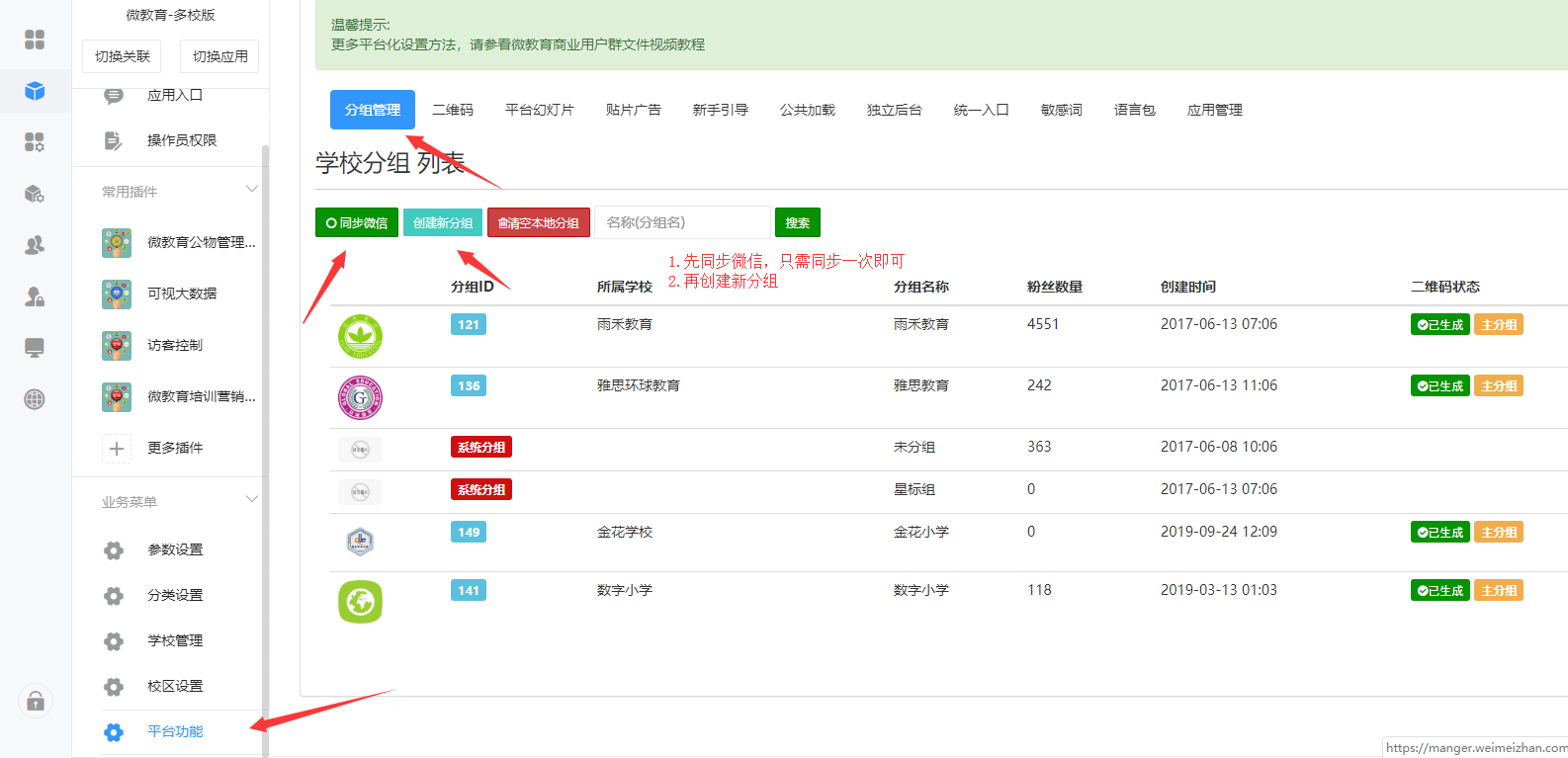
<p> </p>
## **二、创建二维码**
为各个学校对应的粉丝分组创建个性二维码(二维码的用途就是发放给学校,学校的所有粉丝通过扫码关注本校的专用二维码)
<p> </p>
### **PS**
* 下图各个二维码 未设置 标签的具体含义请查看 本教程分类下教程:[ 独立二维码扫描无效及个性回复设置设置方法(适用与公众号版)](https://www.kancloud.cn/w509778577/zsff_jc/2275429)
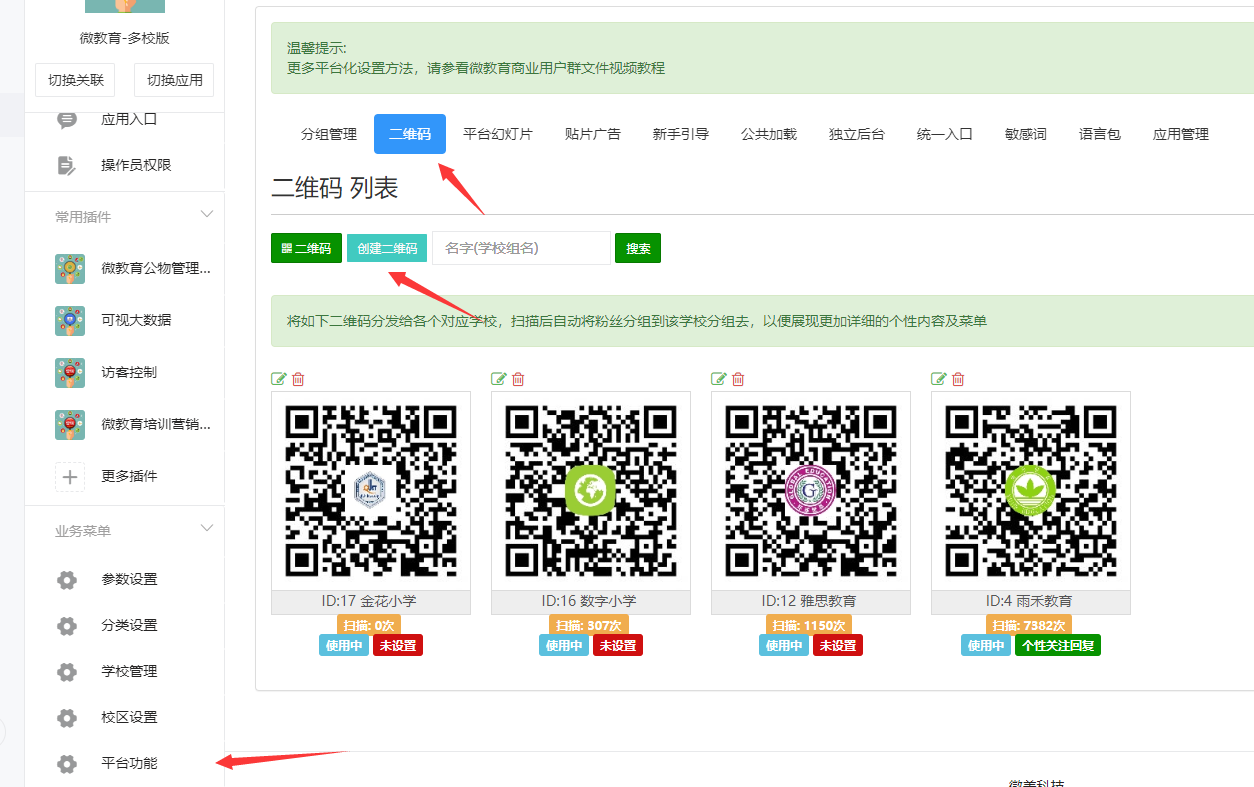
<p> </p>
## **三、创建个性菜单**
为不同学校分组(也就是学校的分组)创建个性的菜单
1. 返回公众号管理页面,点击**自定义菜单**
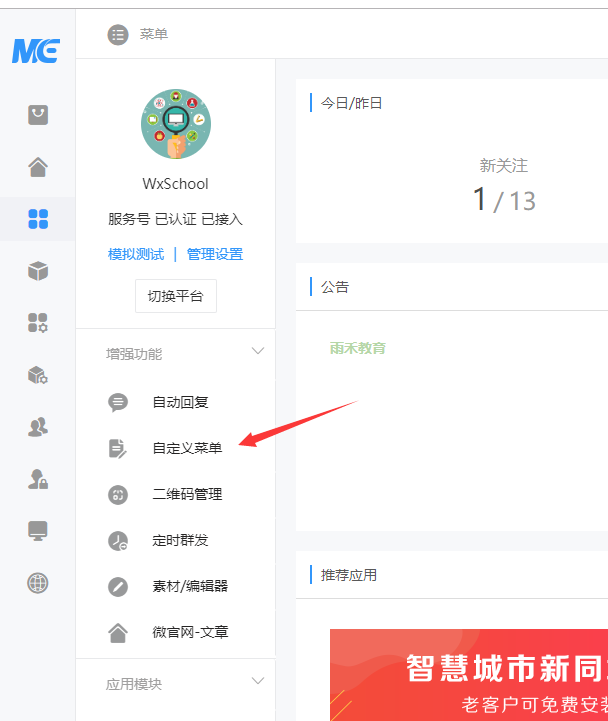
<p> </p>
2. 首先**创建一个默认菜单**(必须创建一个默认菜单才能创建个性菜单,粉丝通过非扫码方式,例如搜索公众号名称,粉丝分享公众号名片,默认没有粉丝分组的用户会显示此菜单)
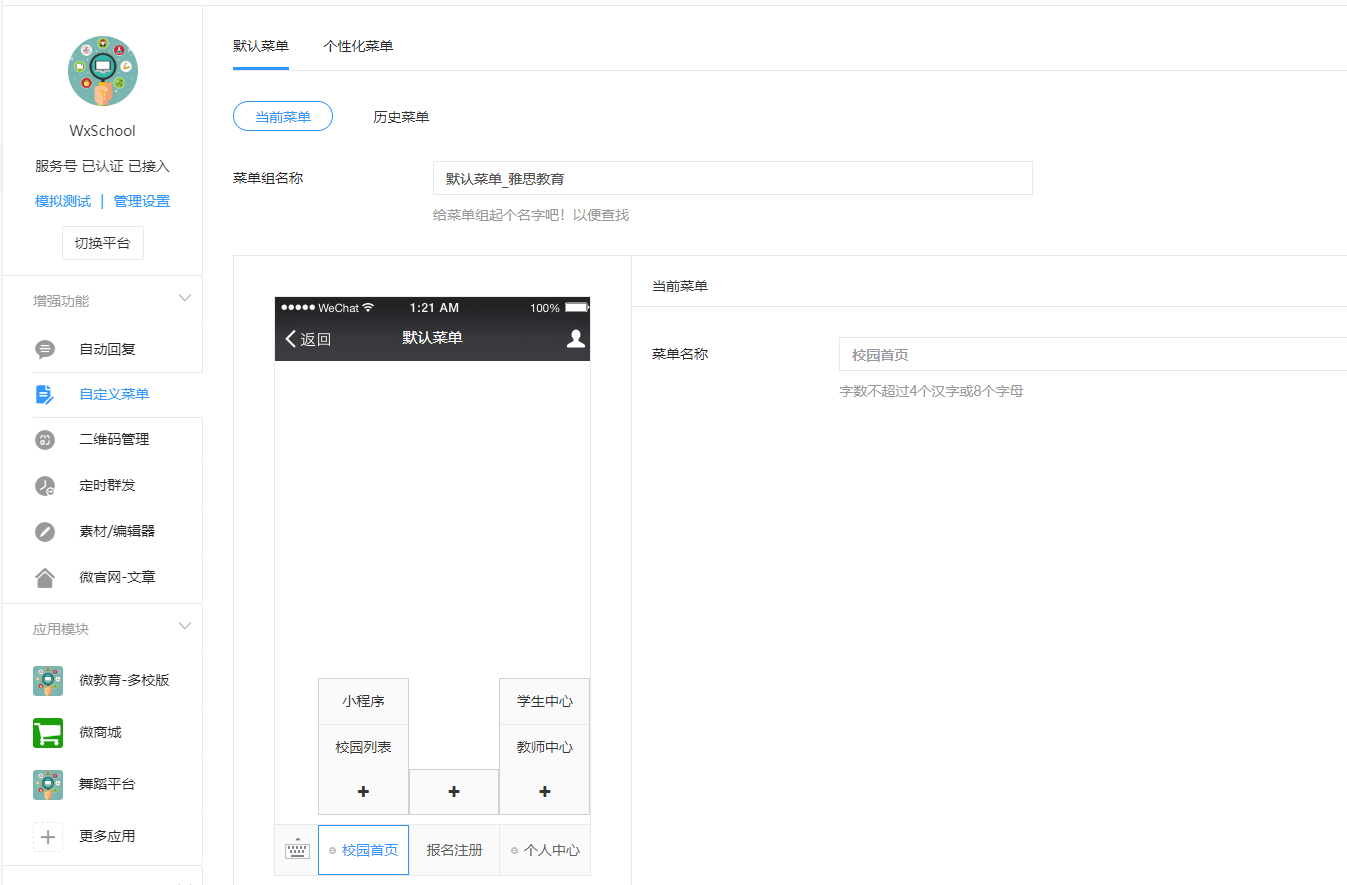
默认菜单的链接建议使用 公共入口的链接(公共入口的链接可以识别用户绑定的学校及其身份 有对应权限的链接)
* **公共入口链接复制位置**如下图:

**PS** :公共入口的绑定设置 也在 统一入口 页面内进行设置 注意此处的绑定设置仅仅针对公共入口绑定页面,学校的自身的绑定页面设置请前往学校内 校园设置 功能设置里完成
3. **创建个性菜单**(为各个粉丝分组也就是学校的分组创建个性菜单)
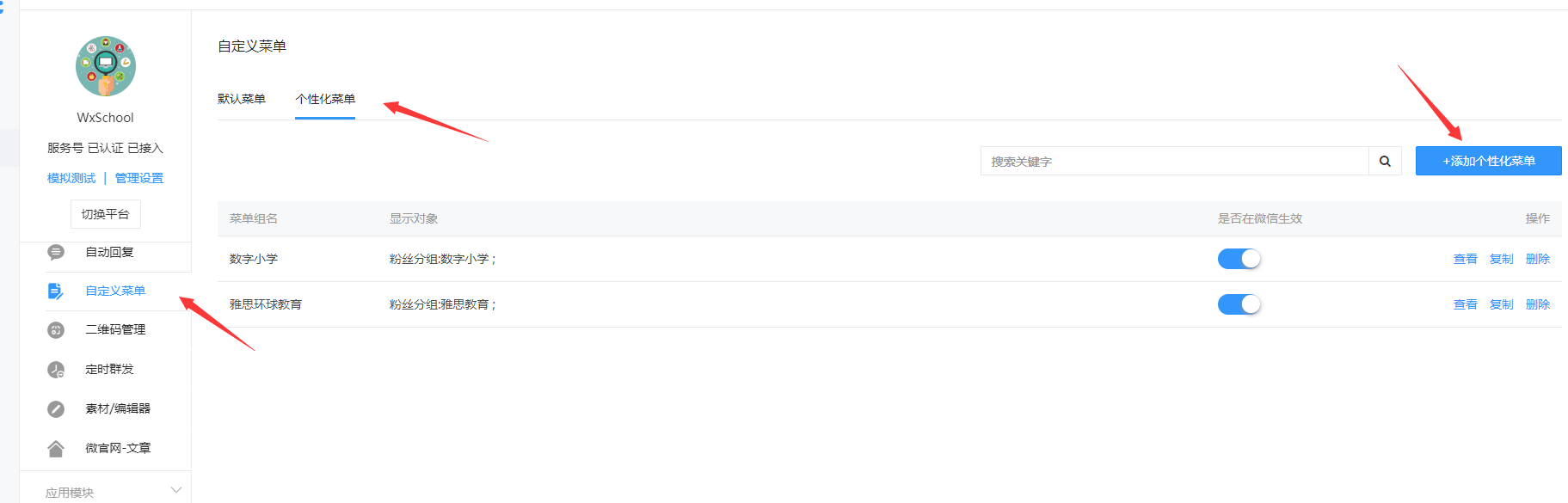
**注意**:创建时候需选择 菜单显示对象 为对应的学校分组,其他选项可不选,也就是你在平台设置分组管理设置的分组,请记住学校对应的分组
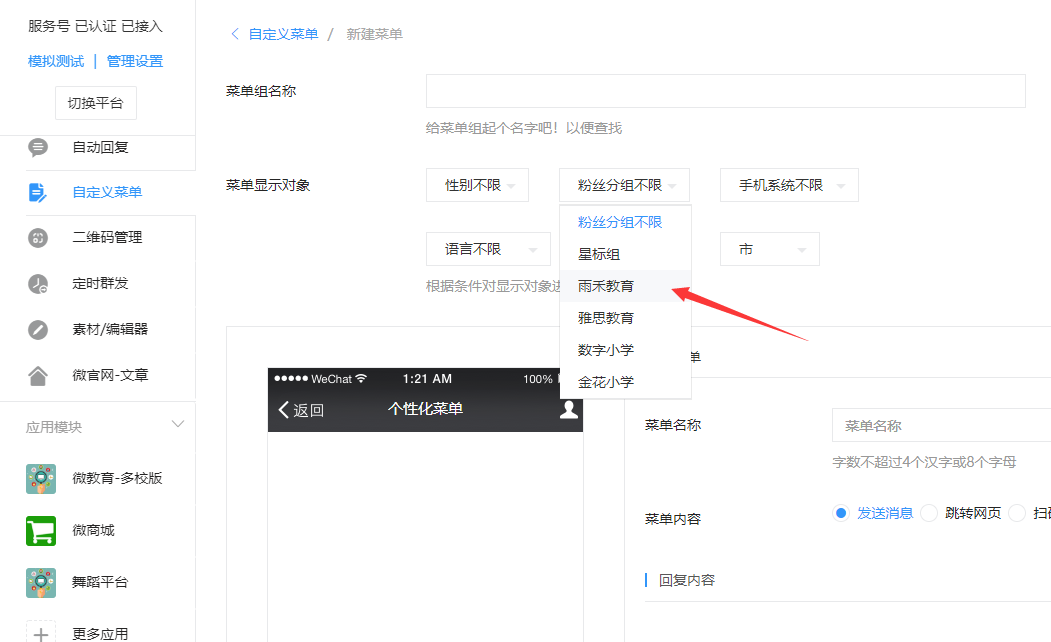
* 这里放的菜单链接就不能放 统一入口的 链接了,这里需要放学校内部的链接,只跳转到指定学校的链接,**学校内部链接位置**如下图
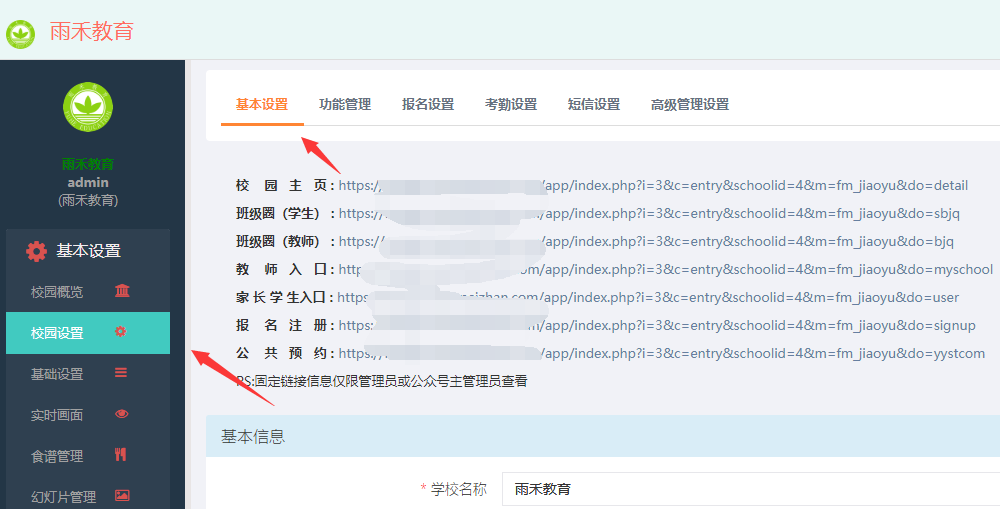
<p> </p>
4. 最后,**将各个创建的二维码分发给学校用户**,用户扫码后 底部菜单就会显示为对应学校分组设置的个性菜单了
- 培训机构操作教程
- 如何设置课程提现及上课后如何发起提现申请
- 线下课程的四种消课方式(扣课时)
- 【第一步】开启培训模式、创建年级分类、项目(班级分类)
- 【第二步】如何创建培训课程
- 【第三步】如何高效的管理课程(含排课)
- 【第四步】如何启用课程自定义列表模板页
- 【第五步】如何在前端报名团购课程
- 【第六步】如何在前端报名助力课程
- 【第七步】推广员使用方法
- 【第八步】学生端签到方法
- 【第九步】教师如何签课程及审核老师签到
- 【第十步】老师如何替学生代签课时
- 【第十一步】如何评价课程
- 手机端显示本周课表和职工签课
- 公立学校操作教程
- 学校管理员后台操作步骤
- 老师代签考勤
- 手机端录入学生体检数据
- 快速录入学生人脸信息
- 老师如何登陆微信端
- 家长绑定学生的方法
- 如何设置学校公众号菜单
- 如何设置毕业班,学生转班,升级年级和班级设置
- 接入类操作(公众号版)
- 校智付接入与同步流程
- 1、公众号接入系统的相关操作流程
- 2、系统内的相关设置
- 3、新建学校后的相关功能设置
- 支付设置操作
- 公众号微信支付配置教程
- 微信付款和退款开启和设置方法(含小程序的支付)
- 平台常用操作
- 教师端与后台分权设置教程
- 【装修】后台设置教师端个人中心模板教程
- 定时提醒任务设置方法
- 独立后台使用方法
- 独立二维码扫描无效及个性回复设置方法(适用于公众号版)
- 新版课程列表设置方法
- 个性菜单及个性二维码设置
- 百度人脸检测设置方法
- 为学校开通在家疫情打卡功能
- 为学校开通教师端健康检测大数据和体验录入功能
- 为学生开通课程老师提现权限
- 通知模板设置方法
- 微信通知模板清理(v3.15.28+版本必须执行)
